
时间:2020-08-27 03:50:59 来源:www.win10xitong.com 作者:win10
我们在使用win10系统办公或者玩游戏的时候,有时候会发生win10系统如何用360桌面助手的问题,要是对于一些才接触win10系统的网友解决这个win10系统如何用360桌面助手的情况就很困难,那有没有办法能处理这个win10系统如何用360桌面助手的情况呢?肯定是行的,小编今天解决的方法是这样:1、首先打开360安全卫士,在最上方菜单栏里面选择功能大全;2、然后点击我的工具,选择底部的新功能尝鲜,安装一下这个小工具就可以了。下边就是详细的win10系统如何用360桌面助手的具体方法。
具体芳如下:
1、首先打开360安全卫士,在最上方菜单栏里面选择功能大全;
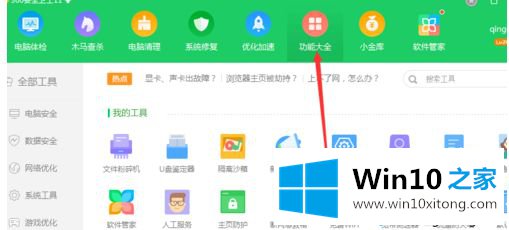
2、然后点击我的工具,选择底部的新功能尝鲜,安装一下这个小工具;
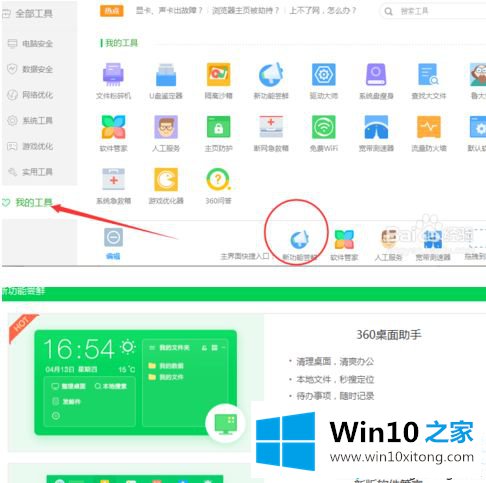
3、安装好之后双击桌面上的360桌面助手,打开之后就会电脑桌面的图标进行重新排列;

4、点击桌面,会自动整合图片以及文件夹一类的东西放到一个栏目里面;
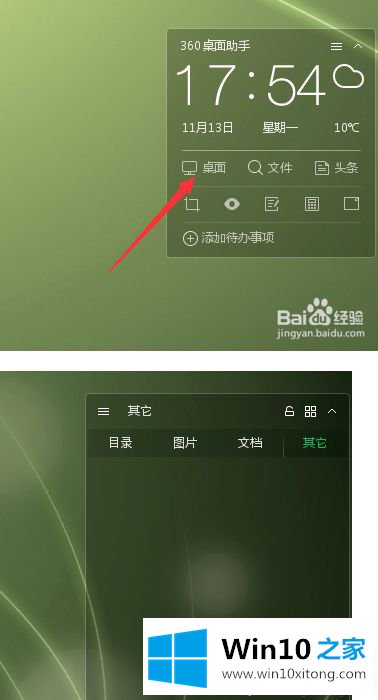
5、点击文件,可以搜索自己电脑里的相关文件,比如这里我搜lol,那电脑里面和lol有关系的文件都会显示,还是不同分类的展现;
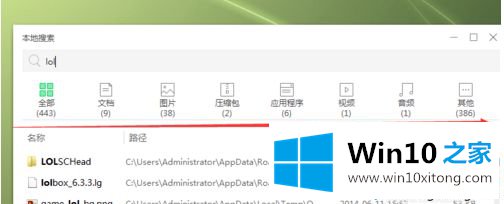
6、这一行是一些小工具,可以更方便做事情,第一个就是截图,第二个是护眼,三是记事本,四是计算器;
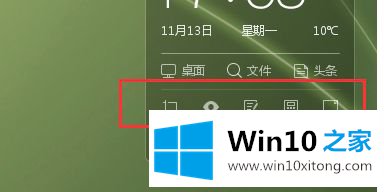
7、如果想把已经整合的文件夹和图片单独放,那么我们可以点击整合的菜单,这样就还原了这些文件夹和图片。
win10系统360桌面助手的使用方法分享到这里了,360桌面助手让你更加轻松地面对杂乱的电脑桌面。
今天的这篇教程就是详细的讲了win10系统如何用360桌面助手的具体方法,如果你有更好更快的解决方法,那可以给本站留言,小编也一起来共同学习。